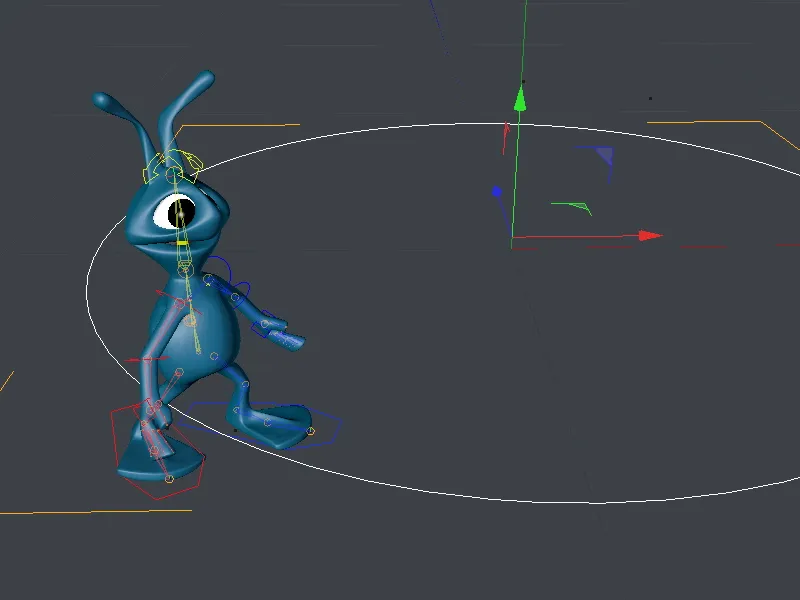Цю інструкцію ви можете відразу ж працювати після туторіалу з арматури за допомогою шаблонів персонажів. Хто хоче приєднатися саме тут, знайде в робочому файлі "PSD_C4D_R13_CMotion_Start.c4d" кінцевий результат туторіалу з арматури, тобто основу для цього практичного заняття.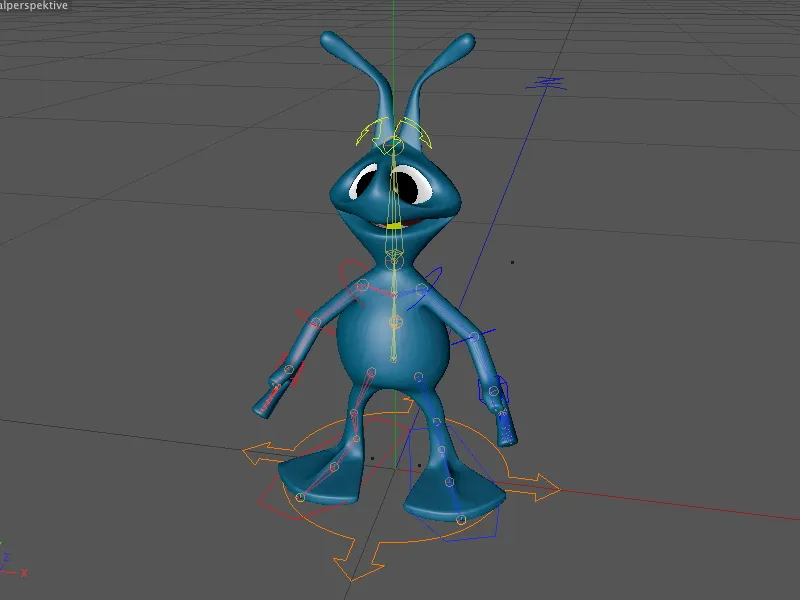
Створення ходового циклу (Walkcycle)
Новий об'єкт CMotion дійсно спрощує створення Walkcycle для вже існуючого персонажа, що базується на шаблонах персонажів CINEMA 4D.
У діалозі налаштувань об'єкта персонажу нам потрібно у розділі Об'єкт вибрати режим анимування. Тут ми знаходимо кнопку Сформувати хід, яка завдяки використаній допоміжній конструкції шаблону персонажа створює нам перший ходовий цикл.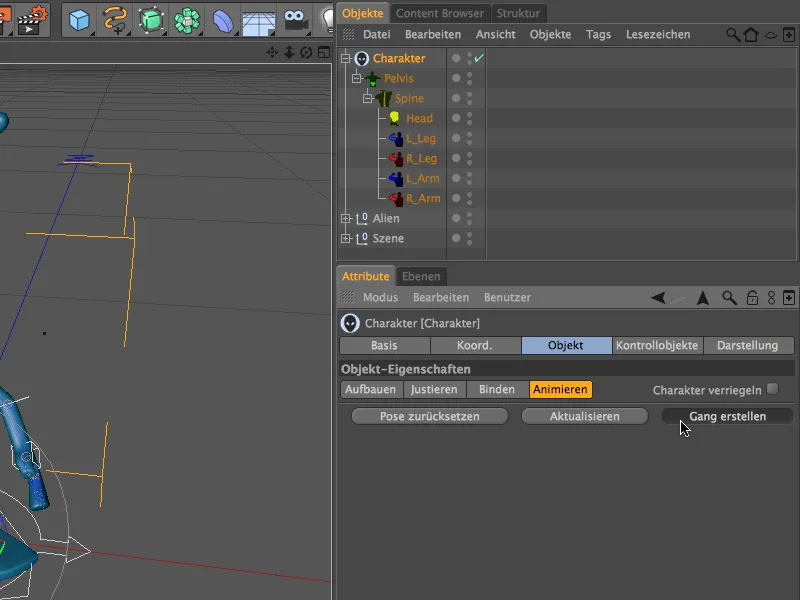
Той, хто звернув увагу на редактор, помітить, що після натискання кнопки Сформувати хід навмисно було зсунуто ноги нашого інопланетянина. Проте тут відбулось набагато більше.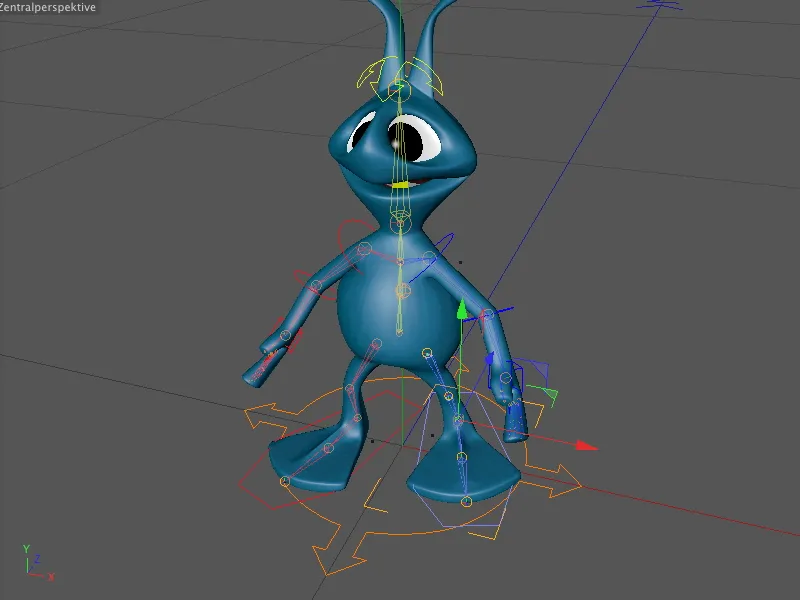
Натискання на кнопку програвання панелі анимації показує, що наш інопланетянин пройшов готовний ход. Хоча він наразі безрезультатно напружується, оскільки інопланетянин ще не рухається з місця.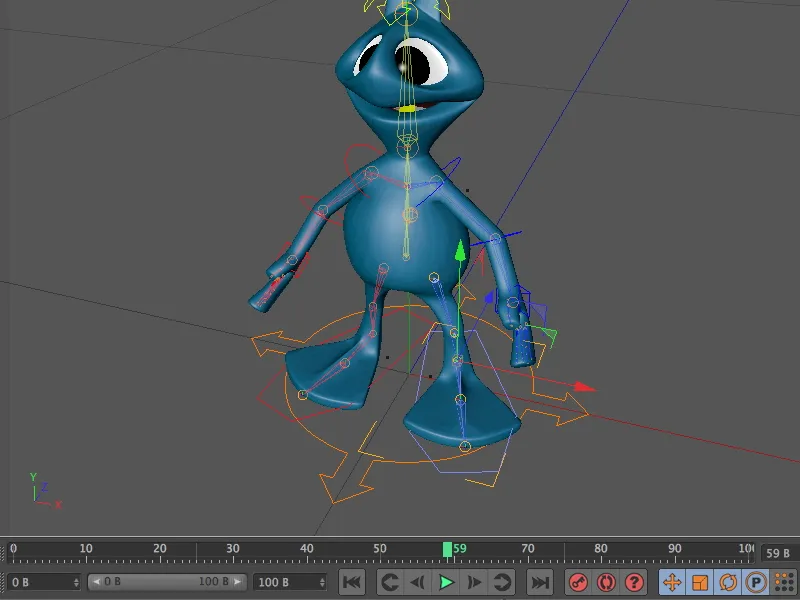
Що сталося в об'єкт-менеджері? До об'єкта персонажу був підпорядкований новий об'єкт CMotion, який містить всю інформацію та можливості керування створеним ходом. Ось тут ви зможете налаштувати та індивідуалізувати хід інопланетянина.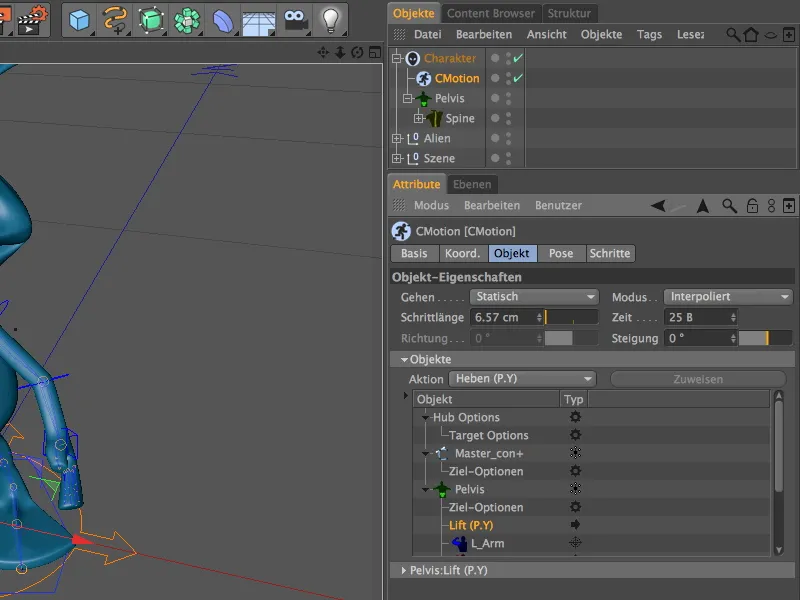
Перш ніж приступити до індивідуалізації ходу, давайте розглянемо основні параметри для Walkcycle. Щоб це зробити, у діалозі налаштувань на сторінці Об'єкт ми знаходимо Довжину кроку. Як ви вже, напевно, помітили, наш інопланетянин робить дуже маленькі кроки. Щоб він краще виглядав, збільшимо Довжину кроку до 15 см.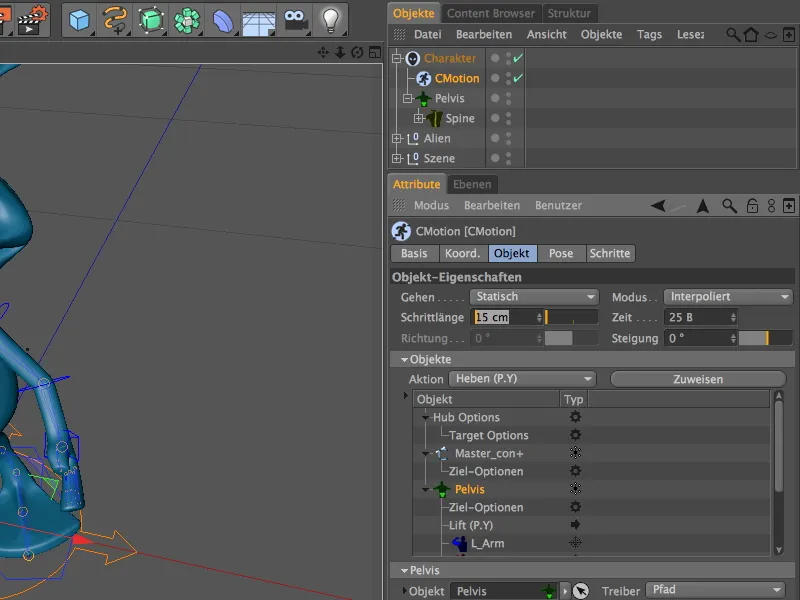
Ця зміна відразу помітна у редакторі. Ноги інопланетянина тепер вже стоять трохи ширше.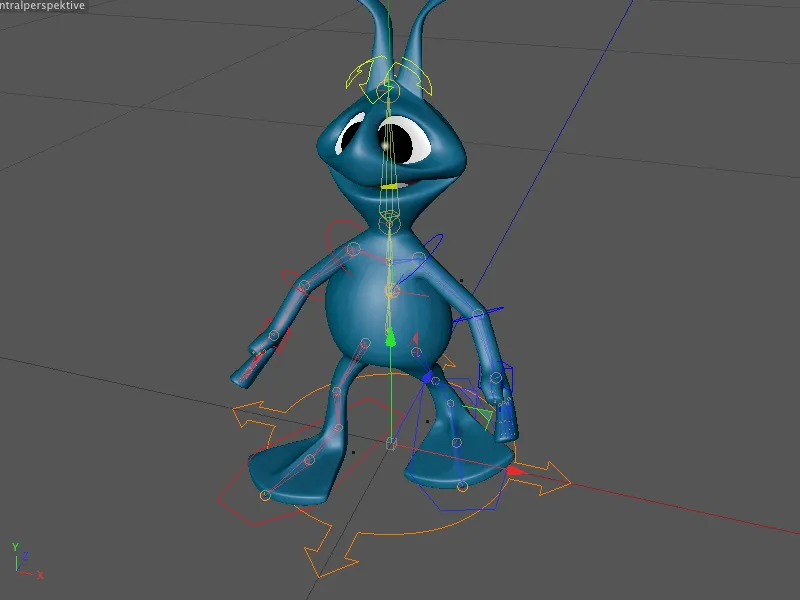
Швидкість руху впливається за допомогою параметру Час. Це значення вказує, скільки кадрів потрібно персонажеві, щоб пройти цілком Walkcycle. Ми прискорюємо хід, зменшуючи це значення до 15 кадрів у моєму випадку.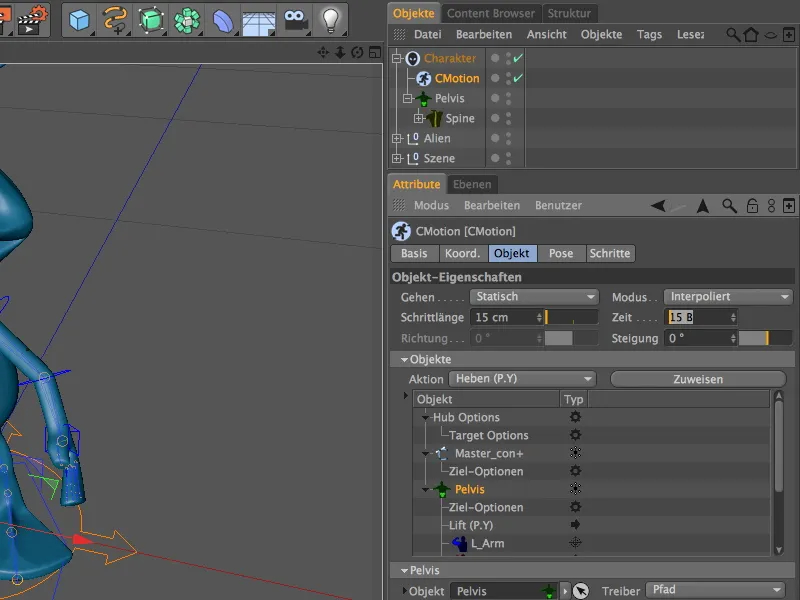
Щоб наш інопланетянин більше не зупинявся на місці, ми змінюємо налаштування в меню Проходження з Статичне на Прямувати вперед.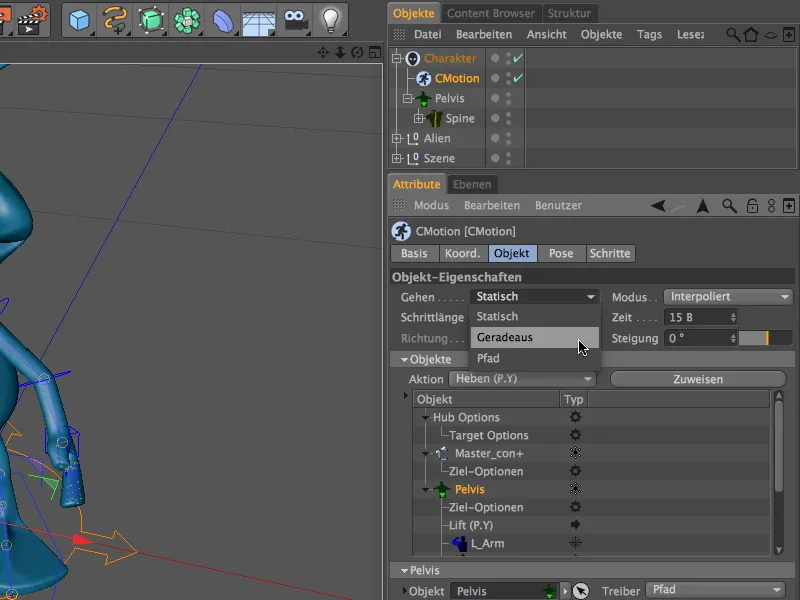
Тепер лишається натиснути на кнопку відтворення в палітрі анімації, і наш інопланетянин безстрашно йде прямо на нас.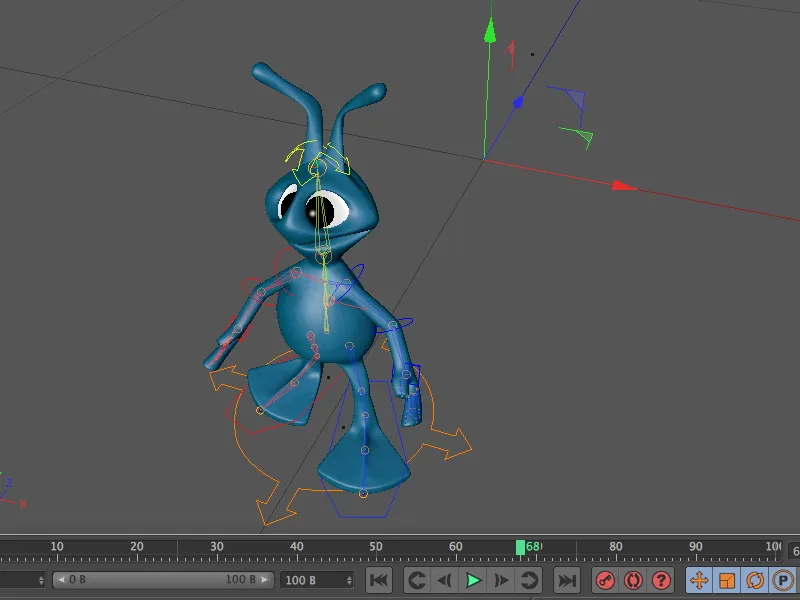
Індивідуалізація ходового циклу
Поточний хід інопланетянина все ще виглядає досить механічним і натуралістичним. З деякими індивідуальними налаштуваннями ми допоможемо нашому інопланетянину набути більше індивідуальності.
Для цього ми можемо привласнити різним компонентам додаткові дії, які відбуваються в певні моменти ходового циклу. Ми отримуємо доступ до об'єктів та дій через сторінку Об'єктів у спадаючому списку Об'єкти. Тут вже є перші дії ходу, наприклад піднімання ніг через дві дії Піднесення (P.Y).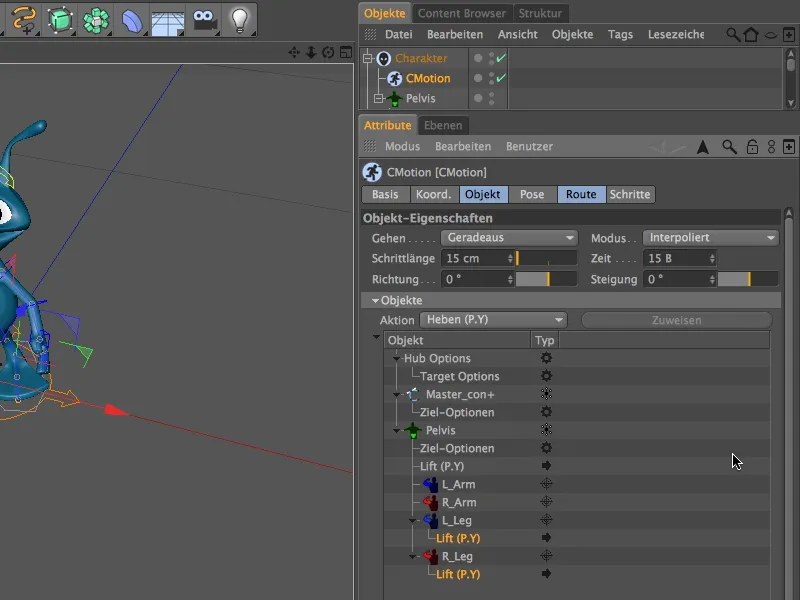
Параметри можна побачити, коли ми виберемо обидві дії у списку. Це також буде перше місце для нашої індивідуалізації - ми збільшимо піднесення ніг на 5 см, щоб наш інопланетянин виконав належні кроки.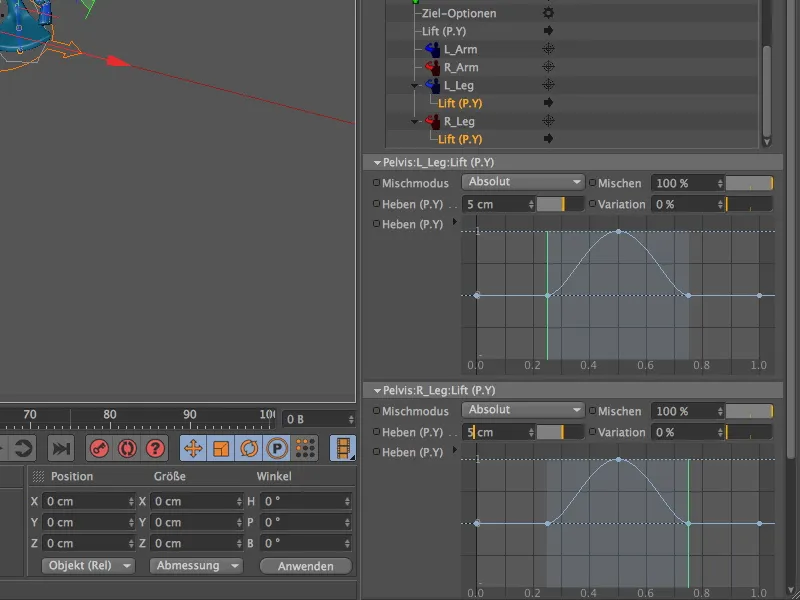
Огляд у режимі редактора негайно показує наслідки нашої зміни. Нога тепер явно стягується вгору, що робить кроки більш виразними.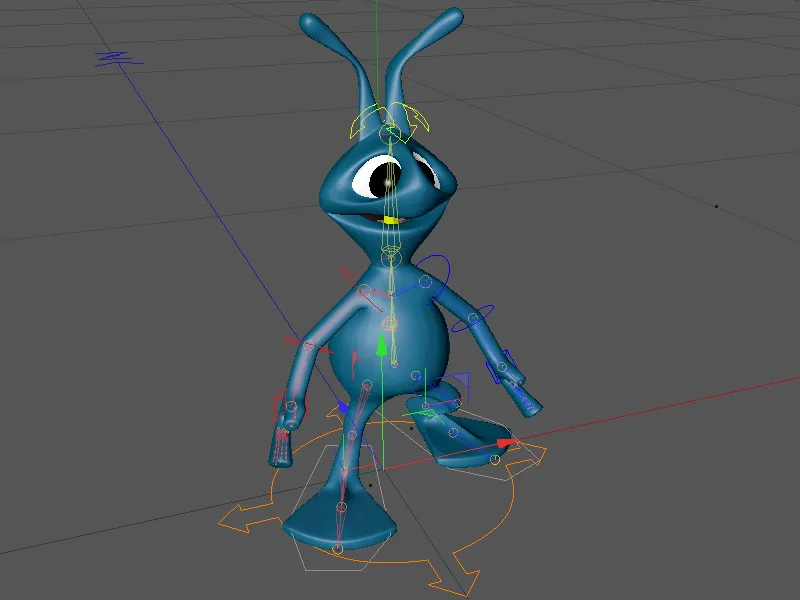
Наступним об'єктом на дорозі є жорсткий тулуб інопланетянина. Протягом усього ходового циклу тут немає ніякого руху. Відповідальним за це є компонент Сідниці, тобто стегно. Ми шукаємо його у ієрархії компонентів у список Об'єкти та вибираємо їх.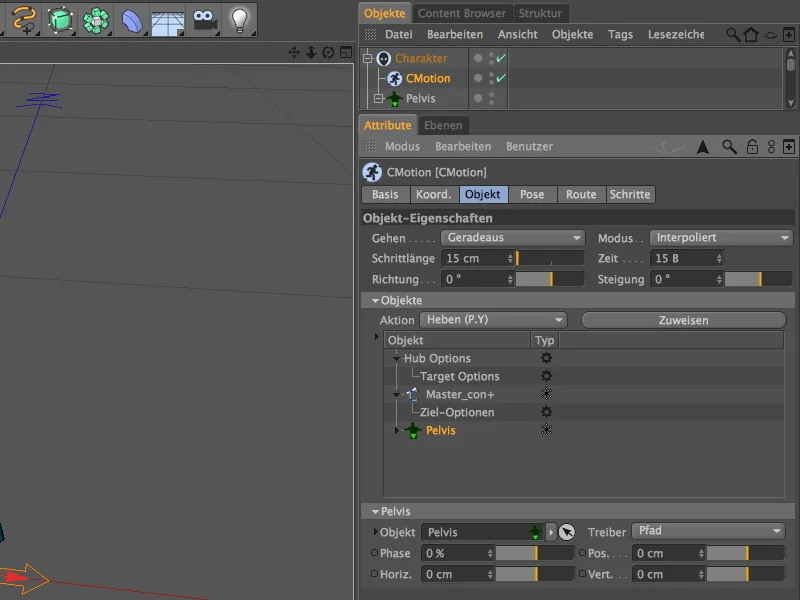
Гарний початок був би, якби верхня частина тіла легко оберталася відповідно до кожного кроку. Для цього ми вибираємо дію Обертати (W.Y) з меню Дії.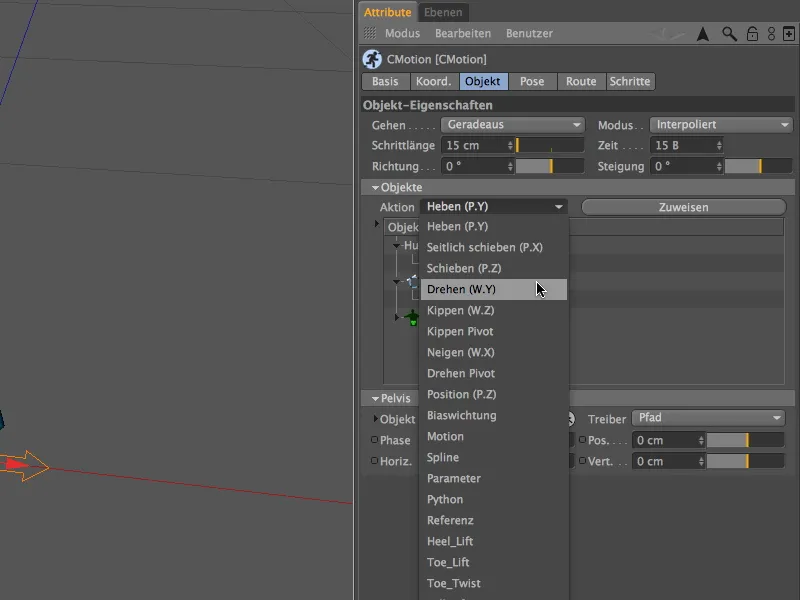
Щоб компоненту Пелвіс дійсно виконала дію, ми повинні вказати її явно компоненті, використовуючи відповідну кнопку поруч із Меню дій.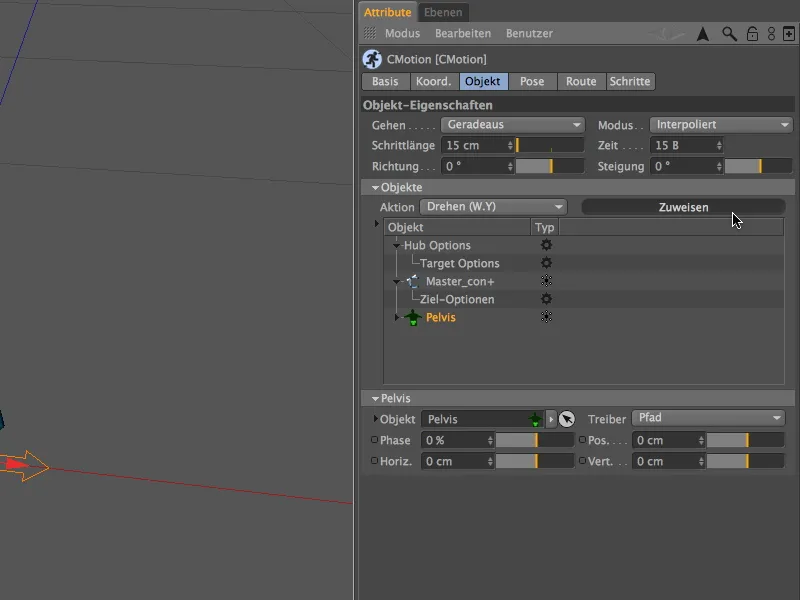
Якщо ми прокрутимо список Об'єктів та Дій, ми також побачимо нову додану дію Обертання як підоб'єкт компоненти Пелвіс. Відповідні налаштування можна побачити, коли виділите дію в списку.
Для Обертання я використовував значення 8°. Це вже досить помітно - хто бажає, може встановити менше значення. Задаючи варіацію, ви можете додати ще трохи випадковості. 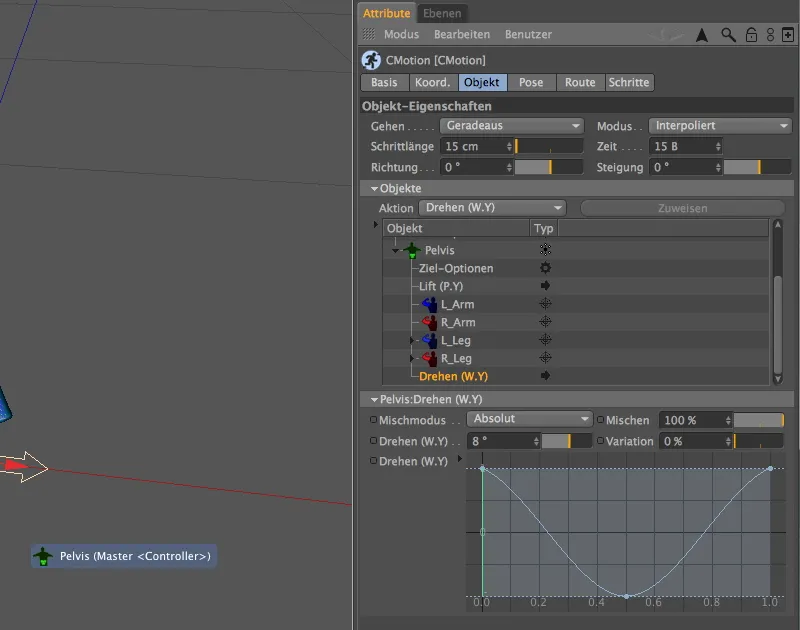
Подивимося на вже трохи індивідуалізований рух, відтворивши вигляд Інопланетянина, натиснувши кнопку відтворення на панелі управління анімацією.
Тепер верхня частина тіла разом із головою та руками рухаються, але руки ще занадто жорсткі. Тут ми повинні додати додаткові дії, щоб також включити руки під час циклу ходи. Для цього ми можемо звернутися до двох компонентів руки у списку Об'єктів.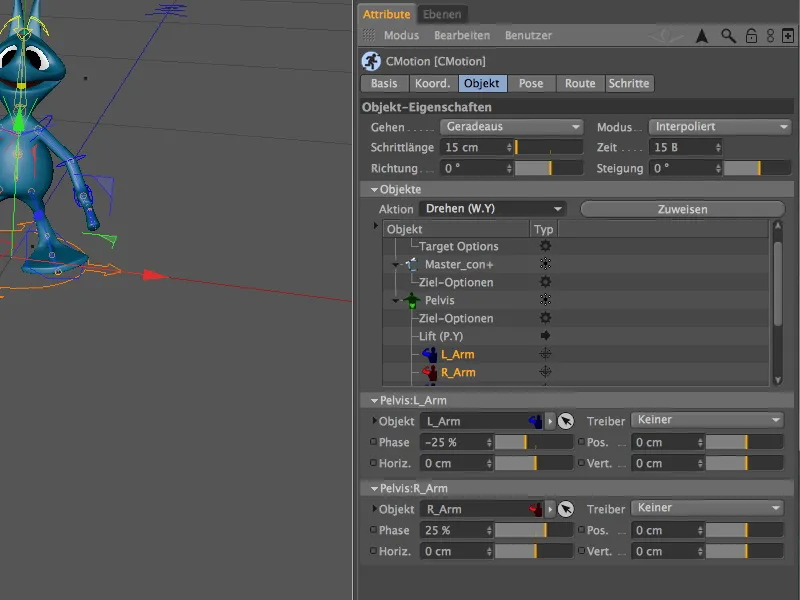
Після того, як ми виділили обидва компоненти в списку, ми розгортаємо меню з Діями і вибираємо дію Обертати (W.Y). Цим ми забезпечуємо те, що руки легко рухаються під час ходи.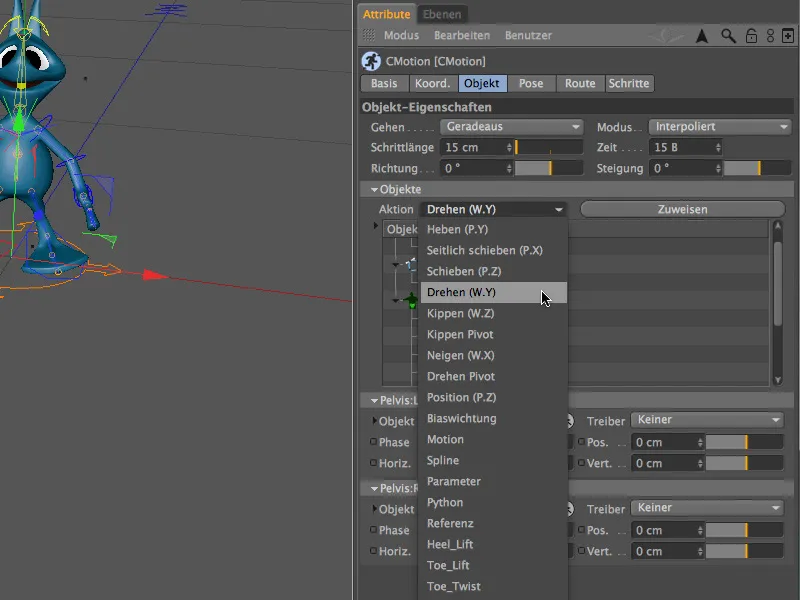
Потім ми призначаємо обом компонентам руки обрану дію за допомогою кнопки Призначити.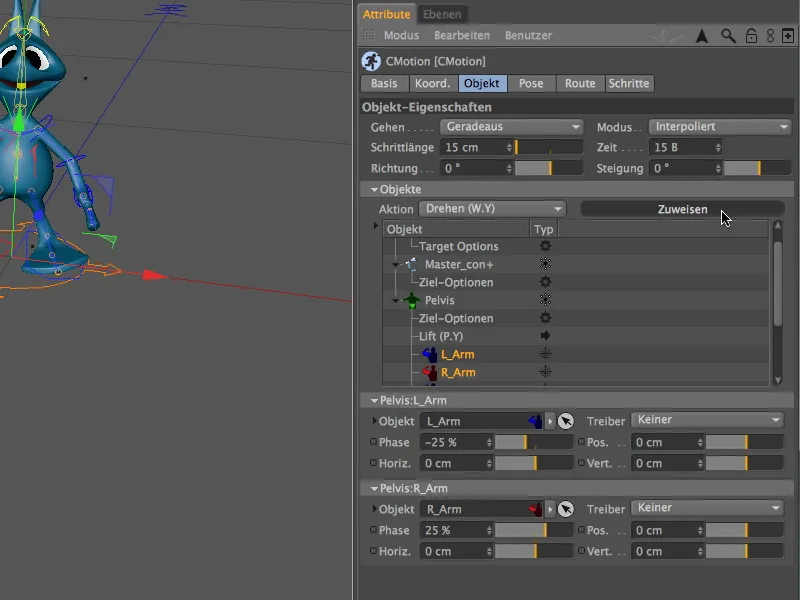
Щоб ми могли здійснити налаштування для обох дій за один раз, виділяємо обидві дії під компонентом руки в списку Об'єктів.
Я вказав значення 20° для кут повороту; це також викликає помітне обертання рук. Якщо ви не хочете, щоб обертання було таким помітним, просто зменште це значення. Також тут ви можете за допомогою дозволеної варіації цього кута досягнути нерівномірного і, отже, більш природного руху.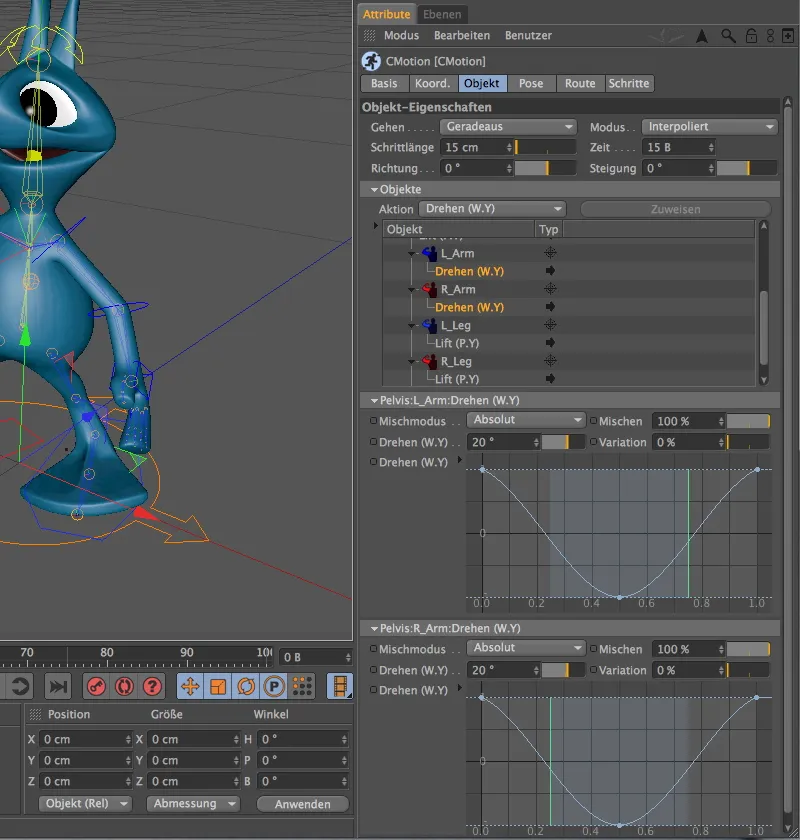
Тепер руки Інопланетянина рухаються при кожному кроці, але обидві руки рухаються в один момент і з однаковою орієнтацією. Проте це також можна легко виправити.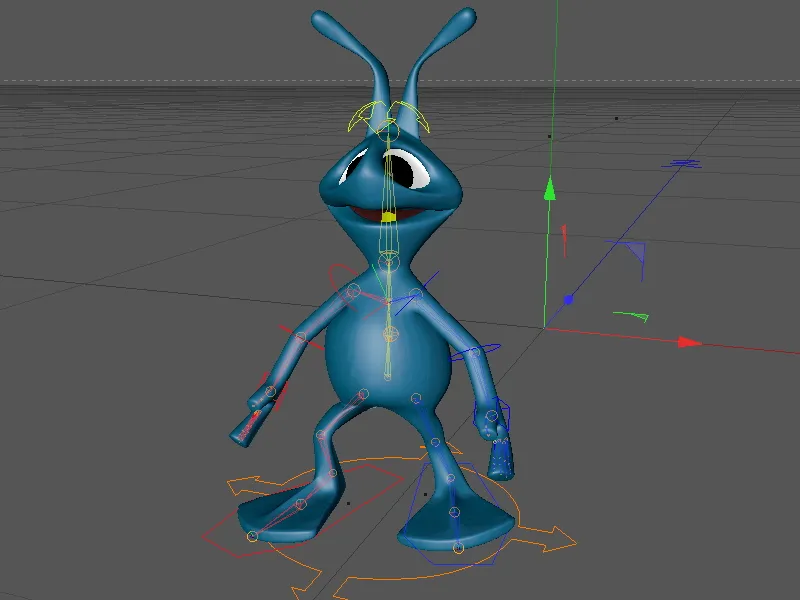
Повертаючись до діалогового вікна налаштувань Об'єкта CMotion, ми знову переглядаємо обидва компоненти руки у списку. Для обох записів не вказаний власний драйвер для обертання. Але насправді ми хочемо, щоб інопланетянин виконував обертання рук при кожному кроці. Нічого простіше: ми просто вказуємо в якості драйвера для обох компонентів в меню Тримач використовувати Хаб як генератор тактів.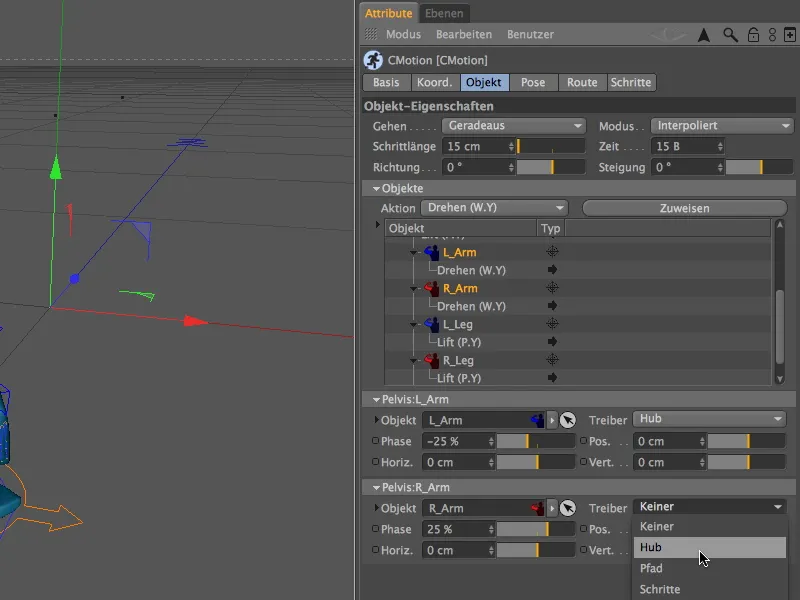
Додатково ми також трохи змінимо момент виконання, щоб ще трошки більше натуралізувати рух. Для цього ми зменшуємо або збільшуємо обидва значення Фази компонентів з -25% або 25% на приблизно -45% або 45%. Просто спробуйте різні значення та їх вплив на цикл ходи, поки не будете задоволені комбінацією.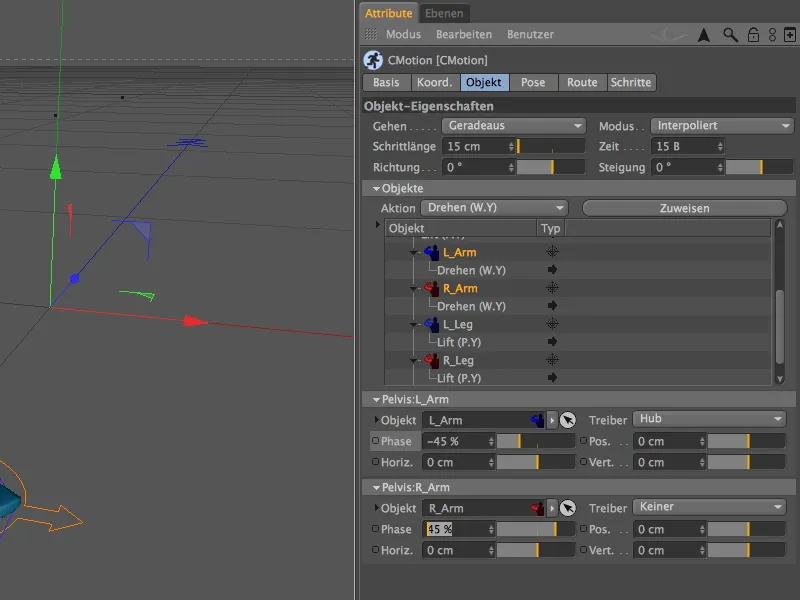
На вигляді в редакторі добре видно, що зараз внаслідок зміненого драйвера та змодифікованої часування руки рухаються по черзі. Не соромтеся експериментувати з параметрами, поки не досягнете бажаного "способу ходи" для нашого позаземного.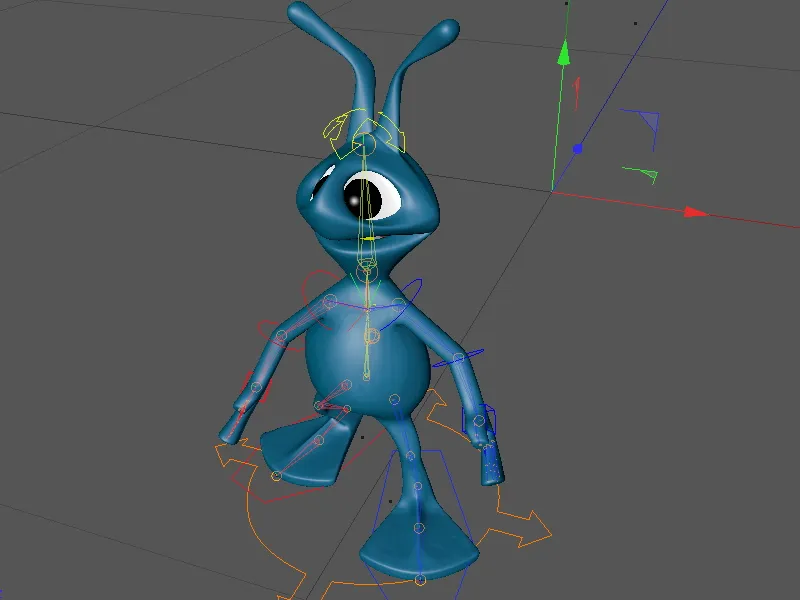
Нам необхідно приділити увагу - особливо нашому інопланетянину з дуже формованими ногами - можливим перекриттям з поверхнею, на яку наступає наш інопланетянин.
Щоб це перевірити, ми увімкнемо Об'єкт пола, розташований у групі Сцена, за допомогою вимикача на Менеджері об'єктів.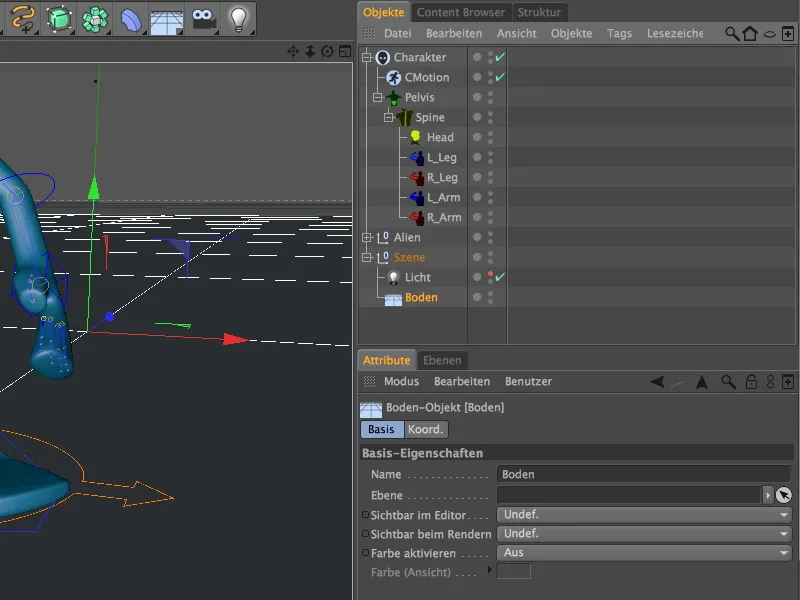
У виді редактора добре видно, що через екстремальну ширину ніг є можливість перекриття з поверхнею. Крім того, ми повинні перевірити, що нашому інопланетному существу вдається ступити на призначену для цього землю протягом всього циклу ходьби.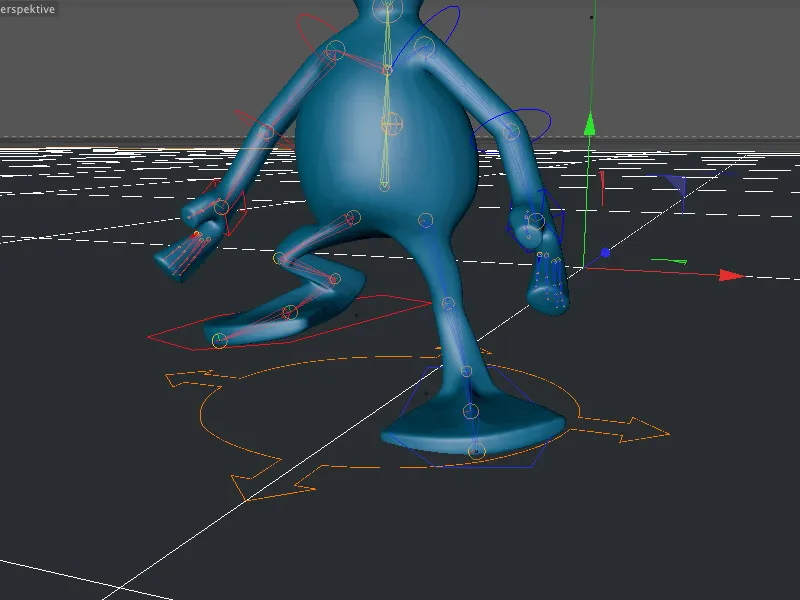
Щоб вирішити ці проблемні зони, нам знову потрібно повернутися до діалогового вікна налаштувань об'єкта CMotion та відкрити там сторінку Поза. Тут ми маємо додаткові параметри для керування поведінкою персонажа під час ходьби.
Ми хочемо трохи підняти нашого інопланетянина, щоб підібрати крок до землі оптимально. Для цього просто введемо бажане значення Зсув (базовий зсув) вгору (у моєму випадку 0,7 см).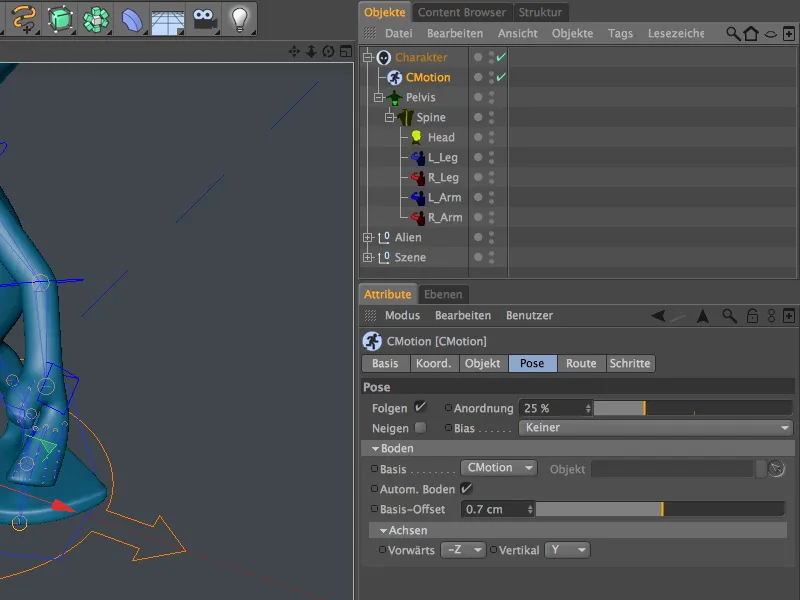
Перевіримо додатковий зсув персонажа-інопланетянина у виді редактора. Тепер не виявлено жодного перекриття…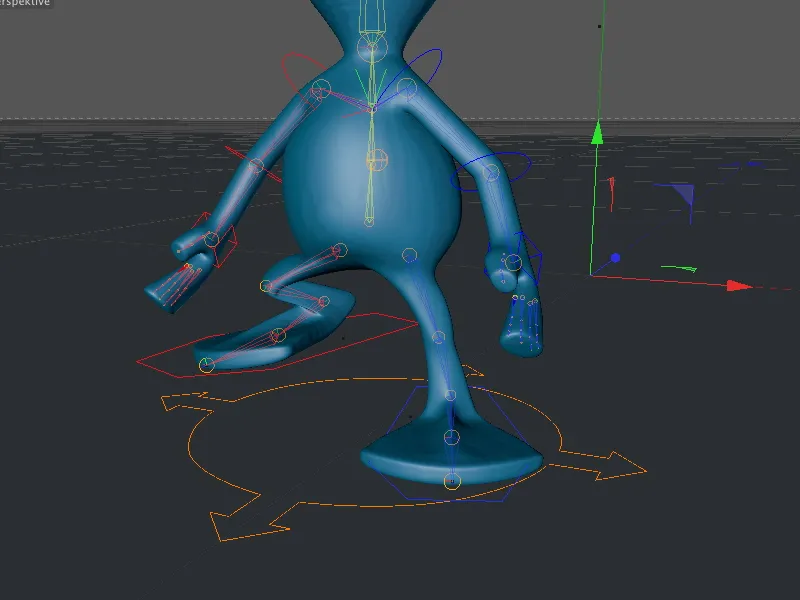
… і, отже, під час рендерингу немає неприємних перекриттів на нозі. Цикл ходьби для нашого маленького інопланетянина готовий, і ми нарешті можемо відпустити його на вільний біг.
Ходьба вздовж заданого шляху
Об'єкт CMotion пропонує ряд можливостей відправити готового до ходьби персонажа у подорож. Подивимося на опцію, яка дозволяє нашому інопланетянинові пройти шляхом по сплайну.
З міркувань простоти я вирішив скористатися об'єктом круга як сплайном. Звичайно, ви можете вибрати будь-який інший шлях. Мій круговий сплайн має радіус 80 см і розташований на горизонтальній площині XZ.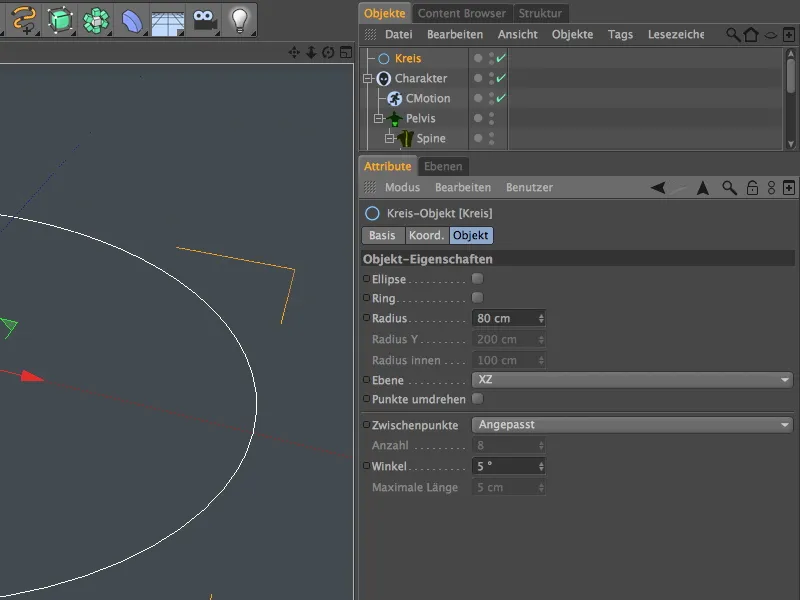
Таким чином, наш малий інопланетянин залишається практично у полі зору.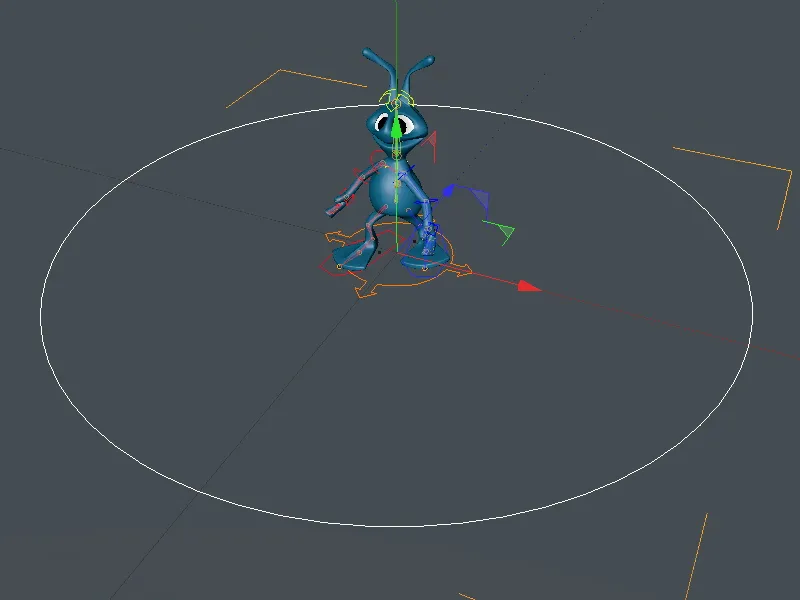
Щоб задати нашому інопланетянину круговий сплайн як шлях, нам потрібно відкрити діалогове вікно налаштувань об'єкта CMotion на сторінці Об'єкт. В меню Ходьби ми раніше встановили параметр Прямо. Тепер замість цього ми вибираємо Шлях як Встановлення руху.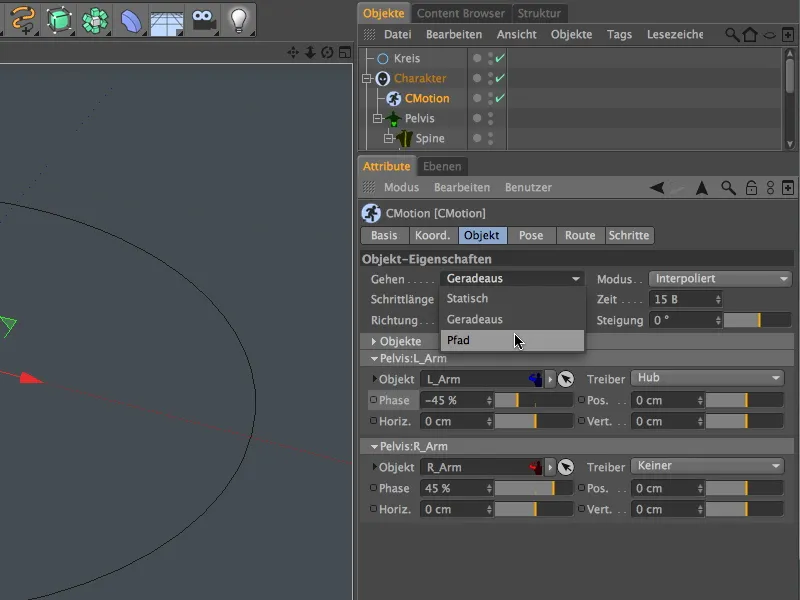
У поле Шлях в властивостях об'єкта ми перетягуємо об'єкт круга з менеджера об'єктів. Тепер наш інопланетянин через об'єкт CMotion отримує вказівку рухатися вздовж кругового шляху.
Наш малий інопланетянин одразу взяв свою початкову позицію на сплайні. Проте і тут варто перевірити, чи круговий сплайн дозволяє правильно розмістити персонажа на поверхні. Як показано на малюнку, персонаж використовує щиколотку як точку посилання під час руху по шляху.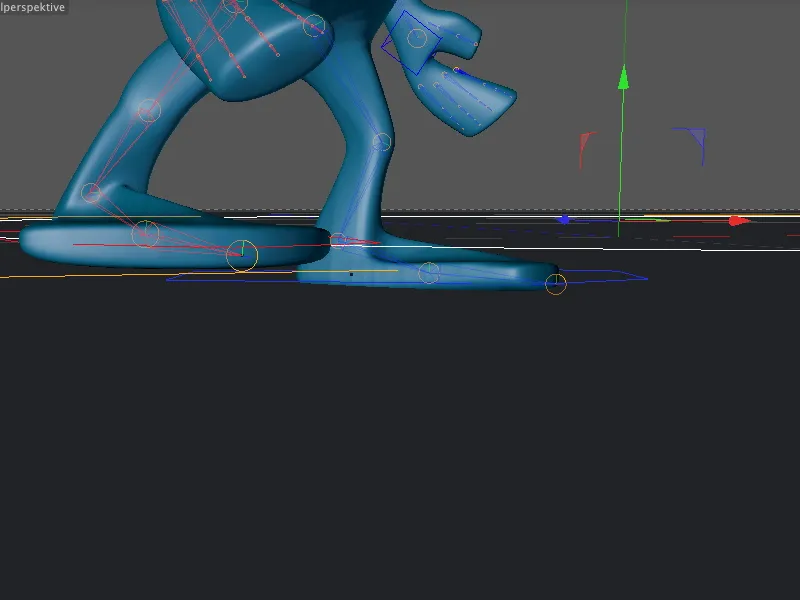
Перш ніж ми зможемо внести зміни, наприклад, перемістити круговий сплайн, ми повинні тимчасово відключити об'єкт CMotion. В іншому випадку наш об'єкт CMotion зовсім збентежиться, що часто призводить до дивовижних деформацій. Після того, як ми вимкнемо об'єкт CMotion через перемикач активації в менеджері об'єктів, ми можемо відредагувати положення кругового сплайна за потреби.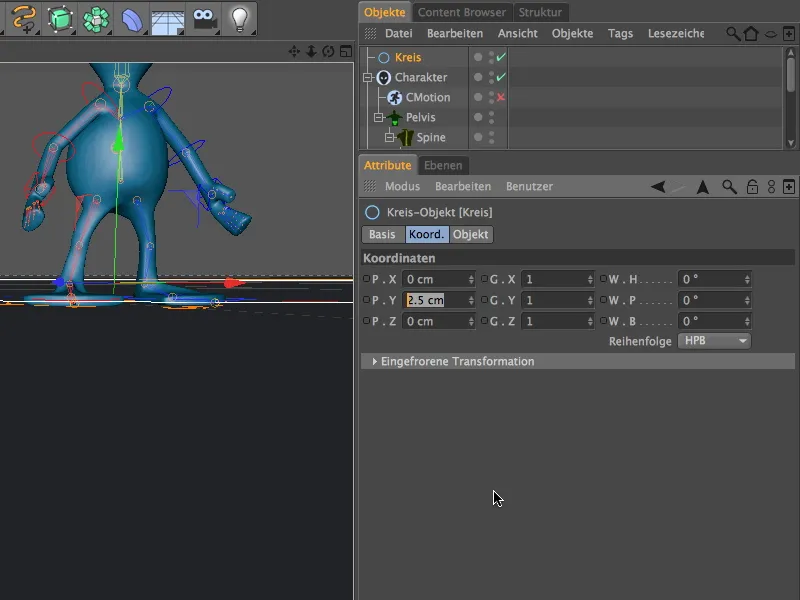
Після цих змін ми знову можемо активувати об'єкт CMotion через перемикач активації та подивіться, як наш малий інопланетянин блукає вздовж кругового сплайна.